
iPhoneで写真編集してみた話
こんにちは。フォトグラファーの杉本です。
そろそろコロナの大暴れも終わるのかなと、そんなタイミングですね。第二波や第三波と言った事が心配されていますが、どうにかスマートに終わってくれないかなと願っております。コロナが終わったらカステラパーティーですね。
さて。最近しんやとよーへいというオンラインサロンで質問されたり、インスタグラムやTwitterのDMで聞かれる事の増えた質問があります。それが
写真の編集にはパソコンが必要ですか?
というものです。僕自身そこまでスマートフォンでのレタッチをしてきたわけではないので今回ちゃんとやってみました。その感想を書いていきますね。
Before/After


元写真の紹介
canon EOS5DⅣ + SIGMA 35mmf1.4Art
撮影データ
ISO 100
f1.4
シャッタースピード 1/640(多分!)
転送方法
カメラで撮影した写真をスマートフォン(僕の場合はiPhone 11pro)へ送る方法はいくつかあります。
最近の一眼レフカメラにはWi-Fiで写真を転送できるものが多くあるのでそれを使う。
一度パソコンに入れてAirDropなどで転送する。今回はだいぶ前に撮影した写真なのでこの方法を使いました。もうSDカード内に残っていませんので。
その他に最近はLightroomCC(のちほど説明)のアプリをインストールして、SDカードリーダーを使うとRAWデータのまま読み込むことも出来るとのことです。こちらは別記事で実証予定。
RAWデータ
生データと言われるデータ。細かい定義は省きますが写真編集の際にはRAWデータだと大きく色や明るさを変えても写真が破綻しにくい。
一般的にカメラからWi-Fiで転送したりAirDropで転送するのはJPEGデータ。今回使用したのもJPEGです。RAWに比べれば編集幅は小さいものの、恐れるほどではない。という印象。
使用アプリ
LightroomCC
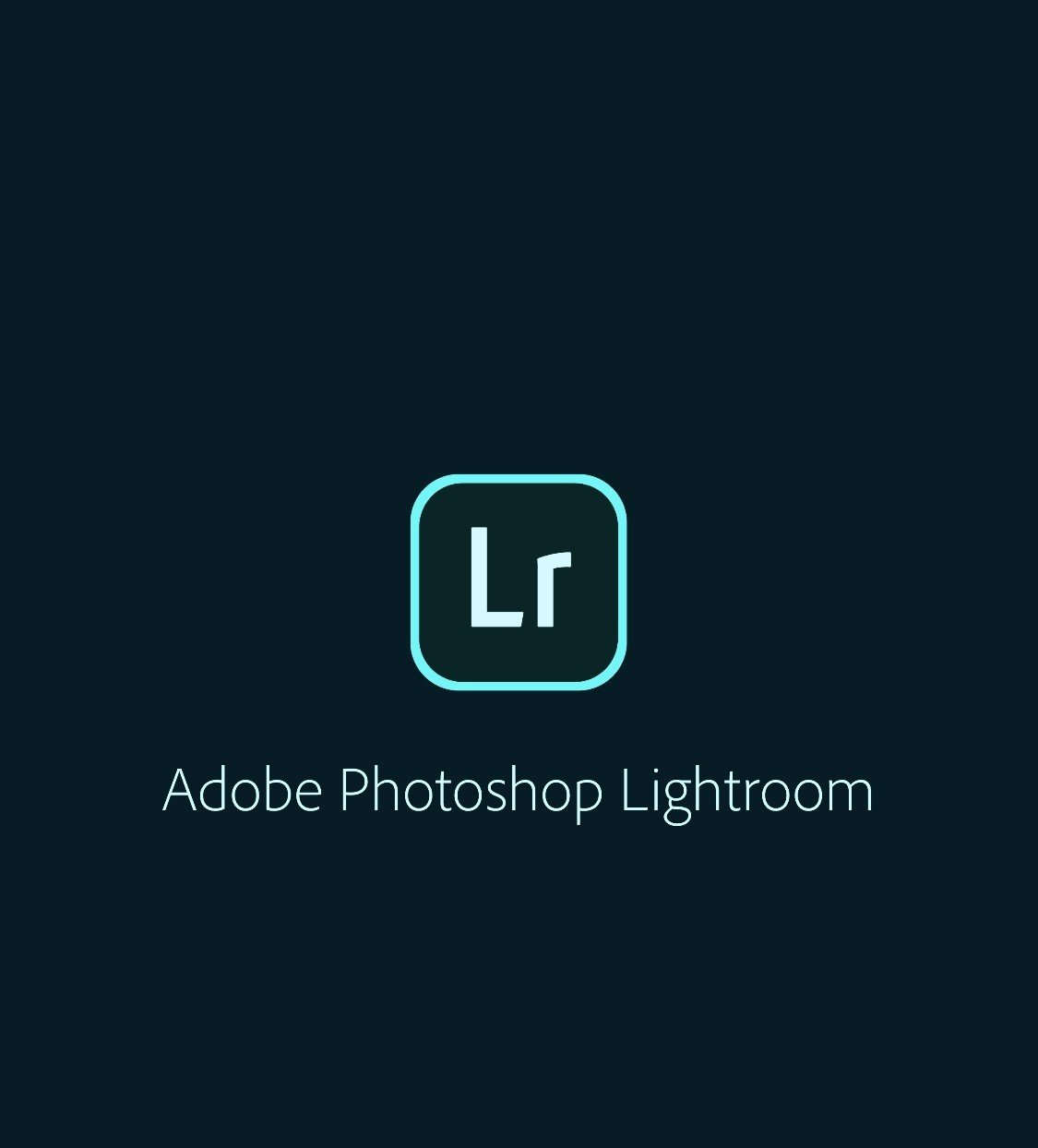
Adobeさんが出している写真編集ソフトです。
iPhoneのアプリでは機能を無料で使う事ができます。一部、部分補正という機能が有料です。LightroomやPhotoshopが使い放題の月額千円くらいのプランを契約していると機能制限なく使えますが今回は無料の範囲内で編集しています。ちなみに僕はこの月額登録をしていますが、とりあえず写真編集をやってみたい、という方は無料の範囲で挑戦してみると良いと思います。
お金は大切に使いましょう。いつのまにか行き違うのがお金というものです笑
編集してみよう
写真界隈では編集作業の事をレタッチとかエディットとか言ったりします。また本来は現像と呼ぶのだという人もいます。僕は伝わればなんでも良いと思うものの、とりあえず今回は編集という言葉を使います。あとスマートフォンも、今後はiPhoneと記入させてください。さて。みなさん信じられますか?ここまでが前置きです。
ライト

ライトという項目で
露光等 +1.5
コントラスト -16
ハイライト -18
シャドウ -10
黒レベル +32
白レベルは触らず
トーンカーブ


全体の明るさやコントラストを調整。なんとなく良い感じになればいいと思います。ここまででめちゃくちゃ色が薄くなってますがカラーで調整するので気にしません。実際はカラーとライトの項目を何度か行ったり来たりして微調整をすると思うのでケースバイケースと言うことで。
カラー

一気に彩度を上げて色を載せています。
この後に濃くなった色を単独で調整します。

ミキサーと書いてある右の虹色リングを押すと色毎に色相、彩度、輝度を変えられるモードになります。
肌をイエローやオレンジ。海をブルーやアクアの項目を使って調整すればほとんど完成です。
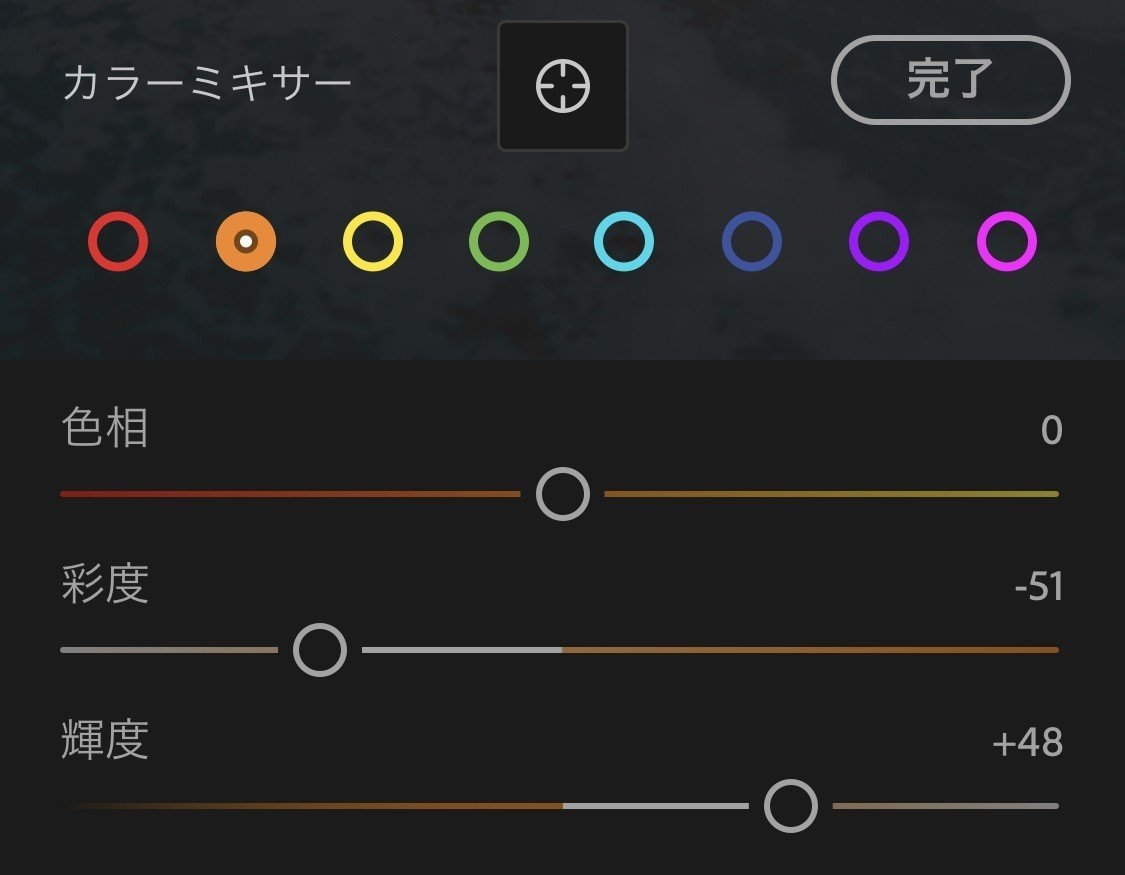



こんな感じ。この機能を使えば狙った色をその色だけ変えられるので便利です。パソコンレタッチでもよく使う機能ですね。彩度を大きく上げて、全体を派手にした後で色毎に調整するのは昔から僕が好んで使う方法です。やりすぎると写真が破綻してぐちゃっとした感じになる事がありますが、ここまで大きくいじっても変になってないのは素晴らしいですね。
効果
効果というのは明瞭度とか、テクスチャなどが含まれます。簡単に言うと写真をパキッとさせたりふわっとさせたりする事ができる項目です。

今回はちょいパキっとです。一個のパラメータをぐいーんと上げるより、三つをちょっとずつやるといい感じです。別に2つでも、やらなくてもいいです。
参考までに明瞭度をさげるとふんわりします。好み的にぼくはあまり使いませんが有効な機能です。
完成
最後に編集前後を並べます。


どうでしょう?個人的にはiPhoneでしかも無料でここまで出来たら満足です。ちなみにほとんど全てのパラメータを載せたので長くなりましたが、時間にして5〜10分程度です。冒頭の、写真の編集にパソコンは必要ですか?の問いへの回答はあったほうが出来ることは増えるものの、なくても充分楽しめる。だとおもいます。
みなさんも是非、ちょっとした空き時間にでも遊んでみてください。
最後にハートマークをポチッとしてくれたりコメント頂けるとテンションが上がるのでよろしくお願いします。
ではまた。さっきSDカードリーダーを発注したので届いたらRAWデータでの編集も書いてみようと思います。それでは皆さん体調に気を付けて楽しい写真ライフを!長かったですが最後まで読んで頂きありがとうございました!
いいなと思ったら応援しよう!

